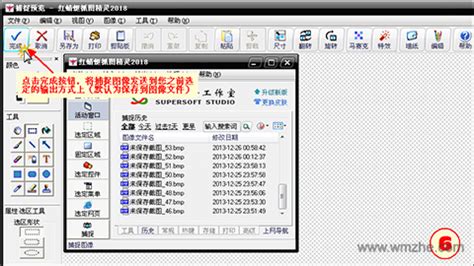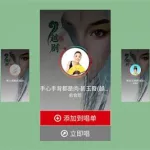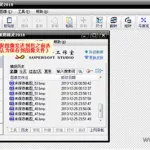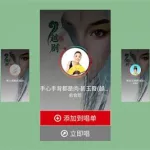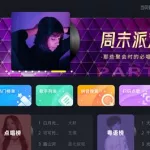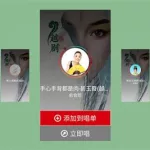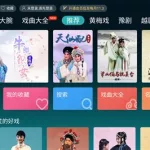红蜻蜓使用说明
图像视频捕捉工具 http://baike.baidu.com/view/465894.htm
红蜻蜓官网是什么
应该和红蜻蜓汉语拼音有关吧
红蜻蜓怎么样
红蜻蜓集团位于“中国十大最具活力城市”——温州,创始于1995年3月,是一家集专业制鞋、服饰、多元投资的全国无区域性集团.红蜻蜓自创立以来,以其时尚的外形,亲民的价格,贴心的服务,得到了广大消费者的认可及追捧.
红蜻蜓的常见问题
用户普遍反映红蜻蜓抓图精灵(RdfSnap)无法对视频播放器中的视频进行正确捕捉,表现为只能捕捉播放器框架,而播放画面处只有黑背底没有图像,这个问题可以通过降低视频播放器的视频加速性能来解决,以下是几种播放器的设置方法:
1)RealOne 播放器:鼠标点击 RealOne 播放器菜单中的【工具】>>【首选项】,在弹出的【首选项】窗口左侧列表中选择【硬件】,将右下方【视频卡兼容性】调整到中间或最左端;
2)Real Player 播放器:鼠标点击 Real Player 播放器菜单中的【视图】>>【首选项】,在弹出的窗口中选择【性能】,将右下方【使用优化视频显示】前的勾选项去掉;
3)Media Player 播放器:鼠标点击 Media Player 播放器菜单中的【工具】>>【选项】,在弹出的窗口中选择【性能】,将【视频加速】调整到最低。
通常情况下,经过上述设置就可以用红蜻蜓抓图精灵正常捕捉视频画面了。
注意:由于每种播放器的版本众多,实际菜单/选项名称可能与上述不同。
目前其它播放器无法设置此选项,因此上述方法不适用于其他播放器。但可以使用变通方法实现对其它播放器(如常用的Media Player Classic)的视频画面进行捕捉,此方法需要对DirectX进行必要的设置,设置步骤:
第一步:单击Windows操作系统任务栏中的【开始】按钮弹出开始菜单,单击开始菜单中的【运行】菜单项启动“运行”窗口,在“运行”窗口中输入“dxdiag”,单击【确定】按钮,启动“DirectX诊断工具”;
第二步:选择“DirectX诊断工具”窗口上方的【显示】选项卡按钮,切换至显示选项页;
第三步:单击显示选项页“DirectX功能”选项组中“DirectDraw 加速:已启用”后方的【禁用】按钮,禁用DirectDraw硬件加速功能;
第四步:成功禁用DirectDraw硬件加速后,重新使用其他播放器(如Media Player Classic)打开视频并播放,就可以用红蜻蜓抓图精灵正常捕捉视频画面了。
注意:此方法禁用了系统的DirectDraw硬件加速,同时Direct3D加速功能也被一并禁用,如果日后运行游戏或其他使用DirectX加速功能的程序,需使用相同步骤重新启用DirectX加速,否则将出现游戏或3D程序运行不畅甚至无法运行的问题。 部分用户反映红蜻蜓抓图精灵抓图后会出现预览窗口,保存抓图时还会出现保存对话框,使得抓图过程不能一气呵成。其实只要对红蜻蜓抓图精灵进行几步简单的设置,即可实现快速抓图功能。以下是快速抓图设置步骤:
第一步:单击红蜻蜓抓图精灵主界面菜单栏中的【输出】菜单,然后单击【文件】菜单项,以便【文件】菜单项前的“√”出现;
第二步:单击红蜻蜓抓图精灵主界面菜单栏中的【输出】菜单,然后单击【预览窗口】菜单项,取消【预览窗口】菜单项前的“√”;
第三步:单击红蜻蜓抓图精灵主界面【热键】选项卡,进入【热键】选项页,在其中设置一个您顺手的捕捉热键(如:F12);
第四步:单击红蜻蜓抓图精灵主界面【存储】选项卡,进入【存储】选项页,取消【输出图像文件时,显示文件名称询问窗口】复选项前的“√”,并根据实际情况设置捕捉图像文件名模板、图像保存目录及图像保存格式;
第五步:单击红蜻蜓抓图精灵主界面【高级】选项卡,进入【高级】选项页,取消【捕捉图像前进行延迟】和【捕捉完成时,播放捕捉成功提示声音】复选项前的“√”(这两个选项会延长抓图时间)。
进行上述几步设置后,您想抓图的时候只要按下捕捉热键(如:F12),红蜻蜓抓图精灵就能立即进行抓图并将图像自动保存到您设置好的图像保存目录中,抓图过程一气呵成,极大地简化了抓图操作,能充分满足您快速抓图的需求。 (“捕捉图像前进行延迟”功能的主要用途)
有用户询问红蜻蜓抓图精灵高级选项中的“捕捉图像前进行延迟,这功能是干嘛用的?”,这个功能主要是用于【选定菜单】捕捉模式的。对于习惯了使用红蜻蜓抓图精灵主界面【捕捉】按钮捕捉图像的用户来说,如果捕捉前不进行延迟,那么用户想尝试通过【捕捉】按钮来捕捉选定的菜单,就会发现这简直是个无法实现的奢望(当然使用捕捉热键捕捉另当别论),不过没有关系,我们已经为用户想到了办法。以下是使用主界面【捕捉】按钮捕捉【选定菜单】的方法:
第一步:单击红蜻蜓抓图精灵主界面左侧按钮组中的【选定菜单】按钮(或选择主界面菜单栏【输入】菜单中的【选定菜单】菜单项);
第二步:单击红蜻蜓抓图精灵主界面【高级】选项卡,进入【高级】选项页,选择【捕捉图像前进行延迟】选项,并根据实际需要设置后面的延迟时间参数,设置范围:1-60秒;
第三步:根据需要设置是否显示倒数计秒,我们建议用户设置选择显示倒数计秒,设置方法为:单击红蜻蜓抓图精灵主界面【高级】选项卡,进入【高级】选项页,选择【捕捉图像前延迟期间,显示倒数计秒】选项;
第四步:单击红蜻蜓抓图精灵主界面左侧按钮组中的【捕捉】按钮,使用鼠标或键盘弹出希望实施捕捉的菜单,并将鼠标指针放置于要捕捉的菜单上面,当屏幕右下角[倒数计秒]小窗口显示“0”时(延迟时间结束时),红蜻蜓抓图精灵开始实施对选定菜单的捕捉操作。
至此,使用【捕捉】按钮捕捉选定菜单的捕捉过程就结束了,接下来红蜻蜓抓图精灵将根据用户事先设置好的输出方式输出捕捉到的图像。
为何捕捉的屏幕截图比实际要小? 提示:此问题仅出现在红蜻蜓抓图精灵2010 v2.08 build 20100101及更早的版本,红蜻蜓抓图精灵2010 v2.09 build 20100401及以后版本用户请忽略此问题解答。
有不少用户反映“抓图的时候,怎么总是比我抓到的范围小?”或者“抓到的图像右下角是空白的”,这个问题是由于用户将显示属性DPI参数设置不当造成的,通常遇到这个问题的用户都是将其设置成了“大尺寸(120 DPI)”,以下是此问题的解决方案:
第一步:单击屏幕左下角的[开始]按钮,选择[开始]菜单中的[设置]->[控制面板],双击控制面板中的[显示]图标,打开显示属性对话框;
第二步:单击显示属性对话框的[设置]选项卡,进入[设置]选项页,单击该页右下角的[高级]按钮,打开高级设置对话框;
第三步:在高级设置对话框的[常规]选项页中,将[DPI设置]选项恢复为系统默认值“正常尺寸(96 DPI)”,单击[确定]按钮。
至此,已经完成了整个设置过程,接下来请您重新启动计算机,重新启动后此问题即会解决。 有用户反映使用红蜻蜓抓图精灵捕捉SWF、FLV等Flash画面时,每次都要用光标拖动选区来捕捉很麻烦,其实可以使用选定控件的捕捉方式进行快速捕捉。以下是快速捕捉Flash图片的操作步骤:
第一步:单击红蜻蜓抓图精灵主界面左侧按钮组中的[选定控件]按钮(或选择主界面菜单栏[输入]菜单中的[选定控件]菜单项);
第二步:使用键盘Alt+Tab键前置待捕捉的Flash所在的窗口;
第三步:按下捕捉热键(或捕捉按钮、捕捉菜单),以开始捕捉;
第四步:移动鼠标到待捕捉的Flash上方,按下鼠标左键(或键盘Enter键)完成对Flash当前帧图像的捕捉。
红蜻蜓旗舰店红蜻蜓怎么样
红蜻蜓是一个很好的品牌.
红蜻蜓是哪里的
不知道您问的红蜻蜓是鞋子的品牌还是别的? 红蜻蜓是国内品牌 红蜻蜓集团位于“中国十大最具活力城市”——温州,创始于1995年3月,是一家集专业制鞋、服饰、多元投资的全国无区域性集团. 重庆市油脂公司是重庆粮油集团下属全资子公司,是西南地区最大的经营、生产植物油脂油料的国有独资企业.公司以“红蜻蜓”品牌为龙头,全面实施名牌战略.公司生产的“红蜻蜓”、“两江楼”牌系列小包装油脂产品在重庆及西南地区具有较高的知名度和市场占有率.
我家人喜欢听戏 用什么软件听 怎么下载
蜻蜓FM,网络收音机软件
下载红蜻蜓听书为啥装不到手机上.
手机安装不了软件,一般原因可能是软件和系统不兼容造成,再就是你是否设置了不容许手机安装第三方软件,可以设置容许,再就是软件没有在正规的应用商店下载或是安装包有残缺,可以在正规的官网如应用宝 豌豆荚等里下载.再就是检查你手机运行空间是否够用清理一下内存和缓存垃圾,在试试,如果这些都不行的话,那只能恢复出厂设置试试.
红蜻蜓软件怎么设置能快速抓图?
设置捕捉选项
1)在面板的左侧把“选定控件”点击选中,颜色变蓝色,
然后在右边的常规里,把上面五个勾都选中,最下面的“选定空间捕捉时..”不选;
2)然后先点下边的“热键”标签,进入这个选项面板里面,
把上面的捕捉热键里的 SHIFT 下面的勾去掉,右边的 C 下拉列表里点一下,选 J
把下面的重复捕捉里的勾都去掉,右边的 R 里点一下,选最后的 None,也就是不用,
然后点右边的“注册热键”按钮,保存一下热键;
3)然后点旁边的“存储”标签,进入到存储选项面板,
这儿可以设置一下默认的保存路径,和保存的格式,一般可以设到 我的文档,和GIF格式,
也可以先用默认的;
4)再点下边的“高级”标签,进入它的选项面板,
可以把第二个勾选中,这样启动后自动缩小到右下角的系统托盘里头;
5)这样就设置好捕捉方式,按组合键 Ctrl+J (按住Ctrl键不松,再按一下字母J,然后再松开两个)
出来一个红线圈住的方框,这就是捕捉区域了,点右键退出
红蜻蜓远程控制怎么用啊?急!!!!
对方打开服务端,你打开客户端,输入对方的ip就连接上了,不用对方同意!适用于局域网和互联网,唯一要知道的就是对方的ip.